win10点击导航栏没反应的解决方法 win10导航键按了没反应是什么原因
更新时间:2023-11-30 08:40:24作者:yang
win10点击导航栏没反应的解决方法,近年来随着科技的不断发展,许多人已经习惯了使用Windows 10操作系统,有时候在使用过程中,我们可能会遇到一些问题,例如点击导航栏却没有任何反应,或者按下导航键后没有任何动作。这些问题可能会给我们的使用体验带来很大的困扰。为什么会出现这种情况呢?有什么解决方法呢?接下来我们将探讨这个问题,并提供一些解决方案。
1、同时按下ctrl alt del键。
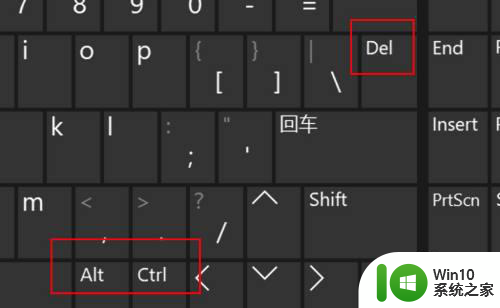
2、点击任务管理器。
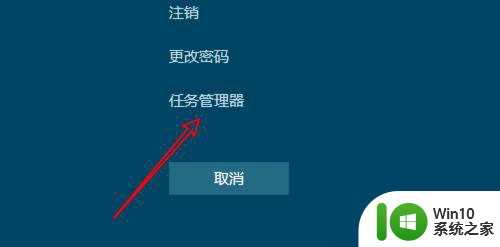
3、点击详细信息。
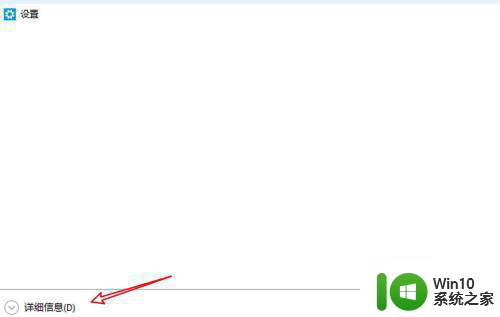
4、点击选中windows资源管理器。
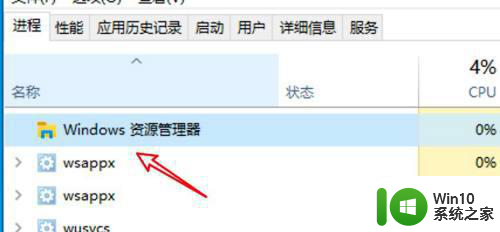
5、点击下方的重启即可。
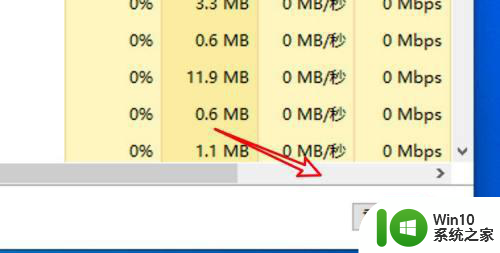
以上就是关于解决win10点击导航栏没有反应的方法的全部内容,如果你遇到了相同的情况,可以按照我的方法尝试解决。
win10点击导航栏没反应的解决方法 win10导航键按了没反应是什么原因相关教程
- win10点击搜索框和小娜没反应解决技巧 win10点击搜索框和小娜没反应什么原因
- Win10点击新建没有反应且黑屏解决技巧 Win10点击新建没有反应且黑屏什么原因
- win10点窗口没反应 win10开始菜单点击没反应解决方法
- win10鼠标要么点了没反应要么是自动左键是 Win10鼠标点击开始菜单无反应解决方法
- 键盘插入win10电脑没反应的解决方法 键盘插入win10电脑没反应是什么原因
- 电脑点了关机键没反应win10 win10点了关机键没反应怎么办
- win10声音图标点击无反应的解决方法 win10任务栏声音按钮点着没反应怎么办
- win10点击状态栏没反应 win10底部任务栏无响应解决方法
- win10点击古剑奇谭1没反应的解决方法 win10为什么点击古剑奇谭1没反应
- win10资源管理器导航栏不见了怎么办 win10资源管理器导航栏没了如何修复
- win10关闭资源管理器导航栏的方法 win10怎么关闭导航栏
- 电脑按f8没反应直接跳过了 win10按F8键没有反应怎么办
- 蜘蛛侠:暗影之网win10无法运行解决方法 蜘蛛侠暗影之网win10闪退解决方法
- win10玩只狼:影逝二度游戏卡顿什么原因 win10玩只狼:影逝二度游戏卡顿的处理方法 win10只狼影逝二度游戏卡顿解决方法
- 《极品飞车13:变速》win10无法启动解决方法 极品飞车13变速win10闪退解决方法
- win10桌面图标设置没有权限访问如何处理 Win10桌面图标权限访问被拒绝怎么办
win10系统教程推荐
- 1 蜘蛛侠:暗影之网win10无法运行解决方法 蜘蛛侠暗影之网win10闪退解决方法
- 2 win10桌面图标设置没有权限访问如何处理 Win10桌面图标权限访问被拒绝怎么办
- 3 win10关闭个人信息收集的最佳方法 如何在win10中关闭个人信息收集
- 4 英雄联盟win10无法初始化图像设备怎么办 英雄联盟win10启动黑屏怎么解决
- 5 win10需要来自system权限才能删除解决方法 Win10删除文件需要管理员权限解决方法
- 6 win10电脑查看激活密码的快捷方法 win10电脑激活密码查看方法
- 7 win10平板模式怎么切换电脑模式快捷键 win10平板模式如何切换至电脑模式
- 8 win10 usb无法识别鼠标无法操作如何修复 Win10 USB接口无法识别鼠标怎么办
- 9 笔记本电脑win10更新后开机黑屏很久才有画面如何修复 win10更新后笔记本电脑开机黑屏怎么办
- 10 电脑w10设备管理器里没有蓝牙怎么办 电脑w10蓝牙设备管理器找不到
win10系统推荐
- 1 番茄家园ghost win10 32位旗舰破解版v2023.12
- 2 索尼笔记本ghost win10 64位原版正式版v2023.12
- 3 系统之家ghost win10 64位u盘家庭版v2023.12
- 4 电脑公司ghost win10 64位官方破解版v2023.12
- 5 系统之家windows10 64位原版安装版v2023.12
- 6 深度技术ghost win10 64位极速稳定版v2023.12
- 7 雨林木风ghost win10 64位专业旗舰版v2023.12
- 8 电脑公司ghost win10 32位正式装机版v2023.12
- 9 系统之家ghost win10 64位专业版原版下载v2023.12
- 10 深度技术ghost win10 32位最新旗舰版v2023.11